目录
1、复制外设库中的此路径下的两个文件夹到我们的STM32F10x_FWLIB中:
一、新建工程准备
- Keil MDK环境搭建,包括软件下载和破解以及芯片支持包下载
- 工程所需的文件有:
- 启动文件——startup_stm32f10x_hd.s
- 内核文件——core_cm3.c和core_cm3.h
- 固件库中的寄存器映射文件——stm32f10x.h
其中上面所讲的,环境搭建部分这里不再赘述,读者可以自行搭建或者百度搭建。其次,其中工程所需的文件,都可以从ST(意法半导体)官网下载固件包中获得。ST官网下载固件包的参考博客:ST官网下载STM32固件库_嵌入式软件开发交流-CSDN博客_stm32固件包,建议下载(3.5版本)

然后新建一个名为Template(模板的意思)的文件夹,再在其中建立四个文件夹如:USER、OBJ、CORE、STEM32F10x_FWLIB(其实文件夹名可以任取,但是这种比较让人通俗易懂文件夹是什么作用,强烈建议按此方法)

二、新建工程
Keil新建工程,保存到刚刚的Template\USER文件夹下:

然后选择对应的你的芯片型号,我这里是用的STM32F103
 默认建立好工程之后,生成的Listing和Objects文件夹自动生成的,存放编译生成的文件,不用管
默认建立好工程之后,生成的Listing和Objects文件夹自动生成的,存放编译生成的文件,不用管

三、添加官方下载的外设库的工程所必须的文件:
1、复制外设库中的此路径下的两个文件夹到我们的STM32F10x_FWLIB中:

2、复制启动文件和内核文件到CORE文件夹中:

这里选择的启动文件是根据FLASH的大小选择的,512KB属于大内存,选择hd,详情可参考网上的内容,选择具体的启动文件
3、复制如下的文件到USER文件夹:


四、工程的文件夹命名和添加文件:
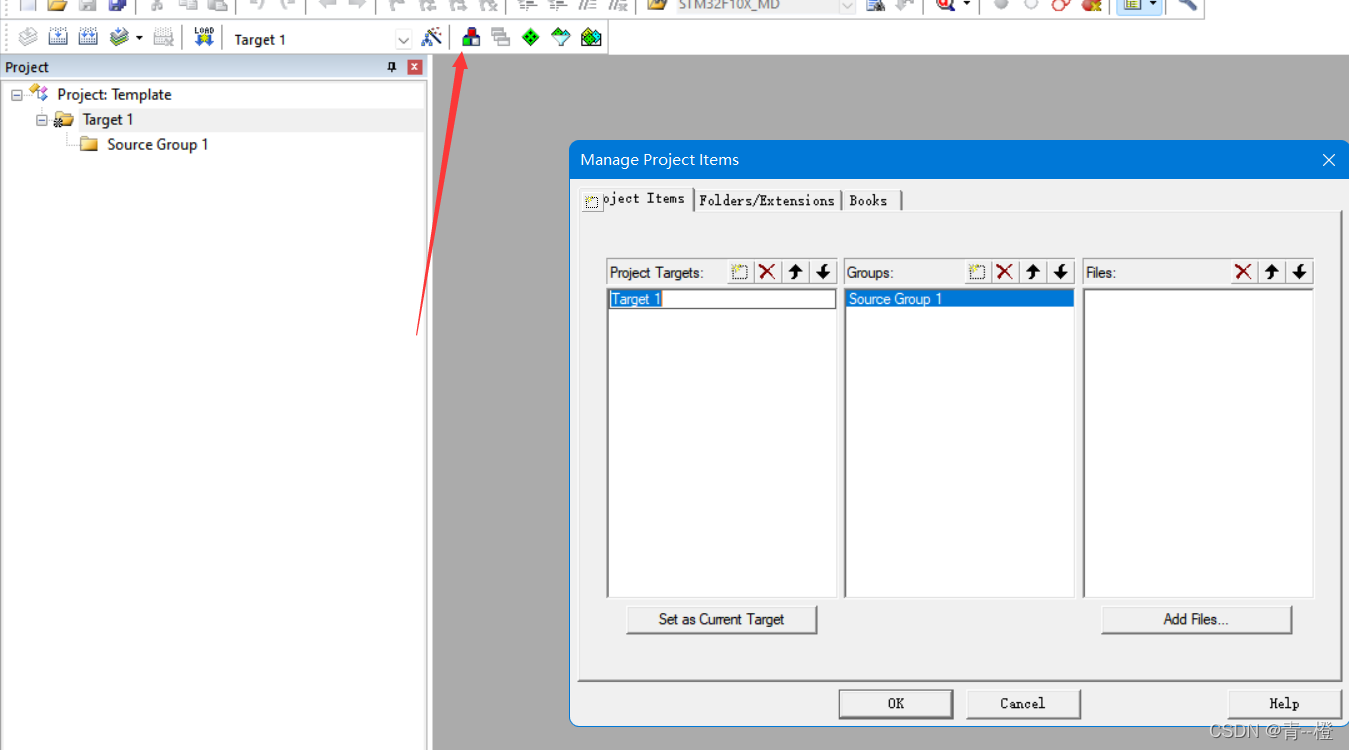
按上图所示添加我们相应的文件夹的文件:
然后,配置如下图所示的添加头文件路径以及添加宏定义,这里具体为什么网上有说明:添加宏定义:STM32F10x_HD,USE_STDPERIPH_DRIVER
最后编译成功:























 1052
1052

 被折叠的 条评论
为什么被折叠?
被折叠的 条评论
为什么被折叠?








